WPS·自带截屏功能你知道吗
1、Step1:【打开文件】 打开WPS表格,如图。
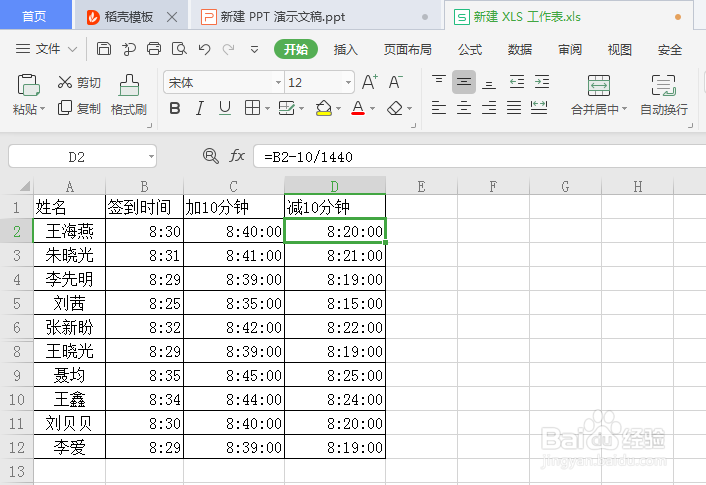
3、Step3:【选择截屏区域】 选择需要截屏的区域,点击下方的完成,截取的页面自动显示在表格上。
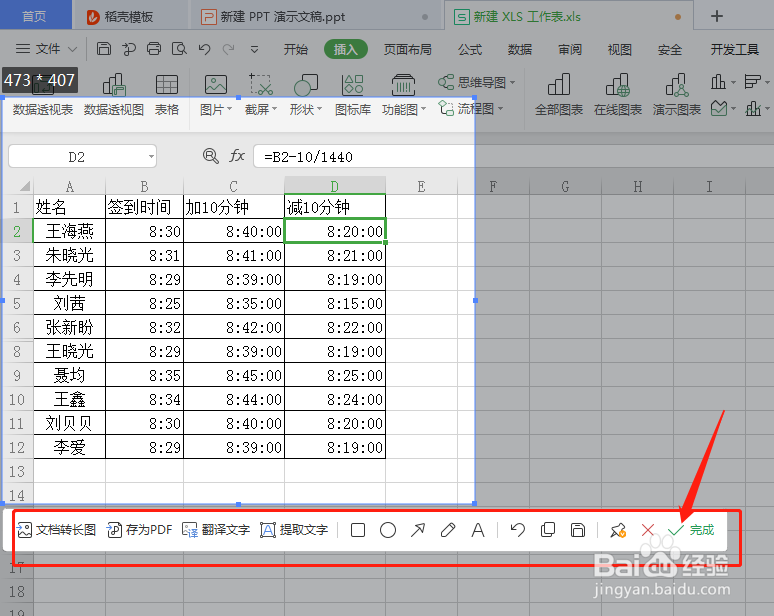
4、Step4:【保存在其他位置】 可以选中图片,右击选择【另存为兔脒巛钒图片】或者直接在截屏时点击【保存】图片,保存下来,如下图。

5、Step5:【椭圆形截图】 在插入工具栏下的截屏有椭圆区域截屏。
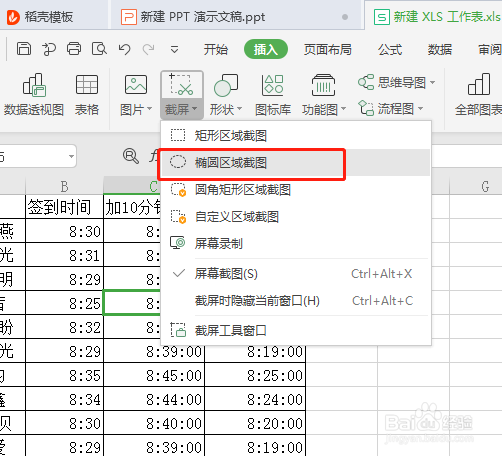
声明:本网站引用、摘录或转载内容仅供网站访问者交流或参考,不代表本站立场,如存在版权或非法内容,请联系站长删除,联系邮箱:site.kefu@qq.com。
阅读量:30
阅读量:61
阅读量:71
阅读量:52
阅读量:45